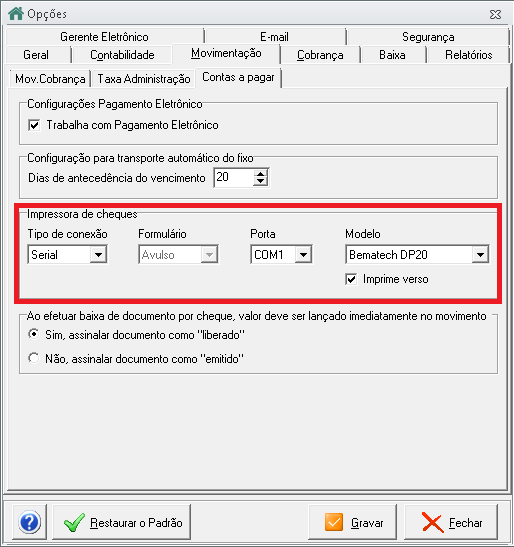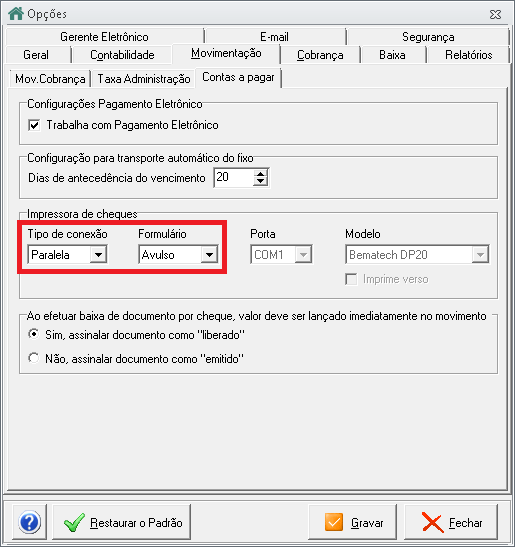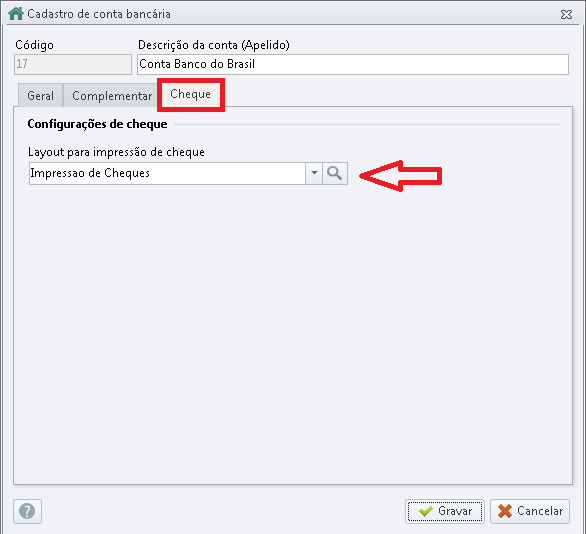Não remova esse quadro
Autor do artigo: Quitéria.uca
Configurações para Impressora de cheque com conexão Serial
Acesse 'Configurações Opções', aba 'Movimentação', sub-aba 'Contas a Pagar':
1 - No campo 'Tipo de Conexão', selecione 'Serial';
2 - Informe a porta de comunicação onde o drive da impressora de cheque foi instalado;
3 - Depois, defina o padrão do layout a ser usado: Bematech DP20 ou CheckPronto Plus;
4 - Configure se vai ou não imprimir o verso do cheque;
6 - Ao final, grave essas configurações.
| Atenção! Quando o tipo de conexão for 'Serial', o modelo para impressão do cheque será definido de acordo com o definido no campo layout, na aba 'Contas a Pagar', em Configurações Opções. |
|---|
Configurações para Impressora de cheque com conexão Paralela
Acesse 'Configurações Opções', aba 'Movimentação', sub-aba 'Contas a Pagar':
1 - No campo 'Tipo de Conexão', selecione 'Paralela';
2 - Ao lado, informe o tipo de formulário a ser usado: 'Avulso' ou 'Contínuo';
3 - Ao final, grave essa configurações.
| Atenção! Quando o tipo de conexão for 'Paralela', o modelo para impressão do cheque será definido de acordo com o configurado dentro do cadastro da conta bancária, como mostrado abaixo. |
|---|
Configurando o modelo de cheque para a impressão
Acesse a aba 'Administração' ou a aba 'Cobranças e Contas a Pagar', e em 'Bancos', acesse 'Contas Bancárias':
1 - Ao cadastrar ou ao editar uma conta bancária, na aba 'Geral', marque a opção 'Imprimir cheques pelos contas a pagar';
2 - Com essa opção marcada, será aberta uma nova aba, dentro desse mesmo cadastro, chamada 'Cheque';
3 - Nessa aba, informe o modelo para a impressão de cheques, como a figura ao lado;
4 - Grava a conta bancária com essa configuração.
Imprimindo o cheque pela impressão tanto por conexão Serial como Paralela
Na aba 'Cobranças e Contas a Pagar', acesse o módulo 'Contas a Pagar':
1 - selecione o ou os valores abertos que serão baixados por cheque e clique na opção 'Baixar';
2 - Preencha as demais informações, observando a forma de pagamento que tem que estar como cheque;
3 - Clique na opção 'Imprimir Cheque' e haverá duas opções: 'Imprimir' e 'Detalhes';
4 - Selecione a opção 'Imprimir';
5 - Finalizando a impressão de cheque, grave a baixa.